Publicado el 9 de Enero del 2021
841 visualizaciones desde el 9 de Enero del 2021
2,7 MB
26 paginas
Creado hace 9a (05/11/2015)
ESCUELAS PROFESIONALES SAGRADA FAMILIA.
13 Trucos de lo más
Útil.
Aquí tienes 13 trucos de lo más útil para
Windows XP.
Ángel Miguel García Toharias.
2015
E S C U E L A S P R O F E S I O N A L E S S A G R A D A F A M I L I A .
�Escuelas Profesionales sagrada Familia. Windows XP.
1. Cambiar el fondo de escritorio Theodore Youwadjou.
Página: 3
2. Cambiar el Salvapantallas Theodore Youwadjou. Página: 4
3. Personalizar la barra de tareas Jaouad. Página 5 y 6.
4. Modificar los tipos de puntero Raúl Martínez Moreno.
Página 7 y 8
5. Crear una cuenta de usuario Raúl Martínez Moreno.
Página 9 y 10.
6. Hacer una copia de seguridad Josefa García García.
Página 11-14.
7. Scandisk Cristian Martínez López. Página 15.
8. Desfragmentador de discoMarina Castillo Moreno. Página
16 y 17.
9. Liberador de espacio en discoÁngel Miguel García
Toharias. Página 18 y 19.
10. Deshabilitar programas que arrancan con el Inicio de
Windows Miguel López Sánchez. Página 20 y 21.
11. Icono de apagar equipo en el escritorioEva Gómez Quiles.
Página 22 y 23.
12. Crear punto de restauración. Ángel Miguel García Toharias.
Página 24 y 25.
13. Actualizar WindowsCristian Martínez López. Página 26.
13 Trucos para Windows XP.
2
�Escuelas Profesionales sagrada Familia. Windows XP.
Cambiar el fondo de escritorio.
Windows os ofrece la posibilidad de personalizar tu ordenador cambiando la
imagen de fondo del escritorio. Realizar esta operación es muy
sencillo, os voy a explicar cómo:
Primero paso: Hacemos clic derecho en el fondo del escritorio.
Segundo paso: Seleccionamos Propiedades.
Tercer paso: Nos saldrá la siguiente ventana y seleccionaremos la pestaña
Escritorio.
Selecciona la imagen
del fondo que te gusta,
entre las que te propone
Windows.
O Te puedes meter
también en tu carpeta
dándole a examinar.
Puedes cambiar también
la posición y el color.
Y al final aceptar.
Autor: Theodore Youwadjou.
13 Trucos para Windows XP.
3
�Escuelas Profesionales sagrada Familia. Windows XP.
Cambiar el salvapantallas.
El salvapantallas es un programa que sirve para ahorrar la energía. Cuando el
ordenador lleva mucho rato encendido, se pone en modo inactivo.
Es un truco muy fácil, siguiendo más o menos los mismos pasos anteriores
pero esta vez entra en la pestaña protector de pantalla.
Primero paso: Seleccionamos protector de pantalla, abajo en azul. Se
desplegaran los distintos salvapantallas que tiene el programa.
Segundo paso: Seleccionamos el tiempo de espera.
Tercero paso: Puedes entrar a vista previa para ver cómo queda y finalmente
aceptar.
Autor: Theodore Youwadjou.
13 Trucos para Windows XP.
4
�Escuelas Profesionales sagrada Familia. Windows XP.
Personalizar la barra de tareas.
Personalizar la barra de tareas.
La barra de tareas es un elemento importante
de Windows. Se ubica normalmente en la parte
inferior de la pantalla del escritorio que nos
permite acceder a cualquier programa abierto
actualmente y a múltiples programas instalados
en el ordenador.
Para modificar la barra de tareas bastará con hacer clic sobre ella con el
botón derecho y luego elegir la opción Propiedades.
Podemos configurarla y personalizar
distintas acciones como bloquearla, para
que no se oculte ni se pueda cambiar de
sitio, ni de tamaño, ocultarla o mantenerla
siempre visible, agrupar los botones
similares cuando abramos varios programas
a la vez, mostrar o ocultar el reloj o ocultar
los iconos del menú de Inicio que se
aprecian en la parte derecha de la barra,
solo marcando las casillas que nos aparecen
en la ventana.
Propiedades de menú de Inicio: Nos
permite personalizar tipo de Inicio a
establecer, uno estándar para fácil acceso
a Internet y varias funciones de acceso
rápido.
13 Trucos para Windows XP.
5
�Escuelas Profesionales sagrada Familia. Windows XP.
Para desbloquear la barra, le damos clic
con el botón derecho y desmarcamos la
función de bloquear la barra, al
desbloquearla podemos modificar su
tamaño haciendo clic y arrastrarla hacia
arriba y abajo e podemos cambiar su
ubicación arrastrándola a un lado de la
ventana.
La barra de inicio rápido: nos
permite colocar en la barra de
tareas iconos de los programas que más utilizamos, para no tener que
buscarlos. Esta barra, viene predeterminada, pero se puede ir
personalizando.
Autor: Jaouad.
13 Trucos para Windows XP.
6
�Escuelas Profesionales sagrada Familia. Windows XP.
Como modificar los tipos de puntero
¿Estás cansado de ver siempre el mismo puntero?
Pues aquí te vamos a explicar cómo hacerlo paso a paso:
1-Primer paso: es darle Inicio.
2-Segundo paso: Después buscamos la opción Panel de control.
13 Trucos para Windows XP.
7
�Escuelas Profesionales sagrada Familia. Windows XP.
3-Tercer paso: Clicamos Apariencia y temas.
4-Cuarto paso: darle a la opción de Punteros del mouse.
5-Quinto paso: eliges el que quieras.
Autor: Raúl Martínez Moreno.
13 Trucos para Windows XP.
8
�Escuelas Profesionales sagrada Familia. Windows XP.
Crear una cuenta de usuario.
Para crear una cuenta de usuario:
¿Estás cansado de que siempre te cotilleen tus cosas o se te pierdan
archivos por culpa de otra persona que utiliza contigo un ordenador? Aquí
está tu solución, te vamos a enseñar a crearte una cuenta de usuario privada
solo para ti.
Primer paso: Vamos a Inicio.
Segundo paso: le damos a la opción de Panel de control.
13 Trucos para Windows XP.
9
�Escuelas Profesionales sagrada Familia. Windows XP.
4-Cuarto paso: buscamos la opción de Cuentas de usuario.
Y ya tienes que rellenar con la información que te van pidiendo.
Autor: Raúl Martínez Moreno.
13 Trucos para Windows XP.
10
�Escuelas Profesionales sagrada Familia. Windows XP.
Crear una copia de seguridad.
¿No te ha pasado alguna vez que has perdido tus datos y no has podido
recuperarlas? Tranquilos, traigo la forma de no perder vuestros datos.
Haciendo una copia de seguridad.
¡NO MÁS DATOS PERDIDOS!
El proceso para realizar una copia de seguridad es el siguiente:
1.- Pinchamos en la barra de tareas en INICIO y PANEL DE CONTROL.
barra de taeras.
Botón de inico.
Panel de control.
Barra de tareas.
Botón de inicio.
13 Trucos para Windows XP.
11
�Escuelas Profesionales sagrada Familia. Windows XP.
2.-Una vez seleccionando el panel de control, seleccionamos
RENDIMIENTO Y MANTENIMIENTO.
Rendimiento y mantenimiento.
3.- Seleccionamos HACER UNA COPIA DE SEGURIDAD.
13 Trucos para Windows XP.
12
�Escuelas Profesionales sagrada Familia. Windows XP.
4.- Saldrán unos cuadros diciendo si desea hacer la copia de seguridad
seleccionando el dispositivo deseado le daremos a SIGUIENTE en todos los
cuadros.
5.- Por último, saldrá esta imagen como que ya se ha procesado tu copia de
seguridad.
13 Trucos para Windows XP.
13
�Escuelas Profesionales sagrada Familia. Windows XP.
6.- Así se hace la copia de seguridad para guardar tu información y
mantenerla segura.
7.- Recuerda que esa copia de seguridad deberemos guardarla en algún
dispositivo de almacenamiento como un pen, un disco duro extraible o algún
lugar de almacenamiento en Internet.
Autor: Josefa García García.
13 Trucos para Windows XP.
14
�Escuelas Profesionales sagrada Familia. Windows XP.
Scandisk
Scandisk es una herramienta de Windows que realiza una verificación lógica
del estado de tu disco duro. Generalmente cuando se presenta un
 Crear cuenta
Crear cuenta
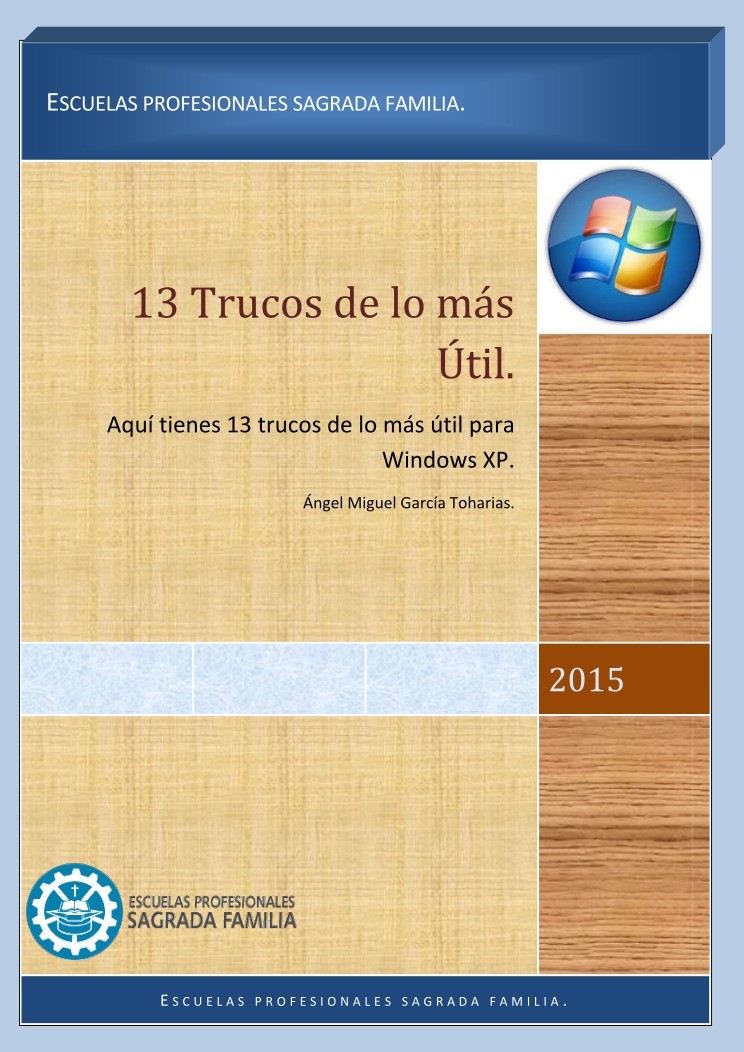

Comentarios de: 13 Trucos de lo más útil para Windows XP (0)
No hay comentarios